Lytt til Apple Music på nettet og i apper
Hvis du abonnerer på Apple Music, kan du bla gjennom og spille av musikk fra Apple Music og musikkbiblioteket ditt på nettet og i apper.
Lytt til Apple Music på nettet
Gå til music.apple.com.
Logg på med Apple-ID-en og passordet for Apple Music-abonnementet.
Når du har logget på, kan du:
Få tilgang til og spille av musikk fra musikkbiblioteket ditt.
Bla gjennom og spill av musikk fra Apple Music-katalogen.
Hent Replay-miksen din for å se artistene, albumene og sangene du har lyttet mest til så langt i år.
Lytt til Apple Music i apper
Apper kan be om å få tilgang til Apple Music-abonnementet ditt. Når en app ber deg om tillatelse, trykker du på OK for å gi tilgang til musikkbiblioteket ditt, spillelistene dine og de personlig tilpassede anbefalingene dine.
Hvis du bruker nettsteder fra tredjeparter, kan du åpne kontoinnstillingene og se etter et alternativ for å koble til abonnementet ditt. Du må kanskje logge på kontoen du bruker på det aktuelle nettstedet.
Styr hvilke apper som har tilgang til Apple Music på iPhone, iPad eller iPod touch
Åpne Innstillinger-appen.
Trykk på Personvern.
Trykk på Media og Apple Music.
Slå av alle apper som ikke skal ha tilgang til Apple Music-abonnementet.
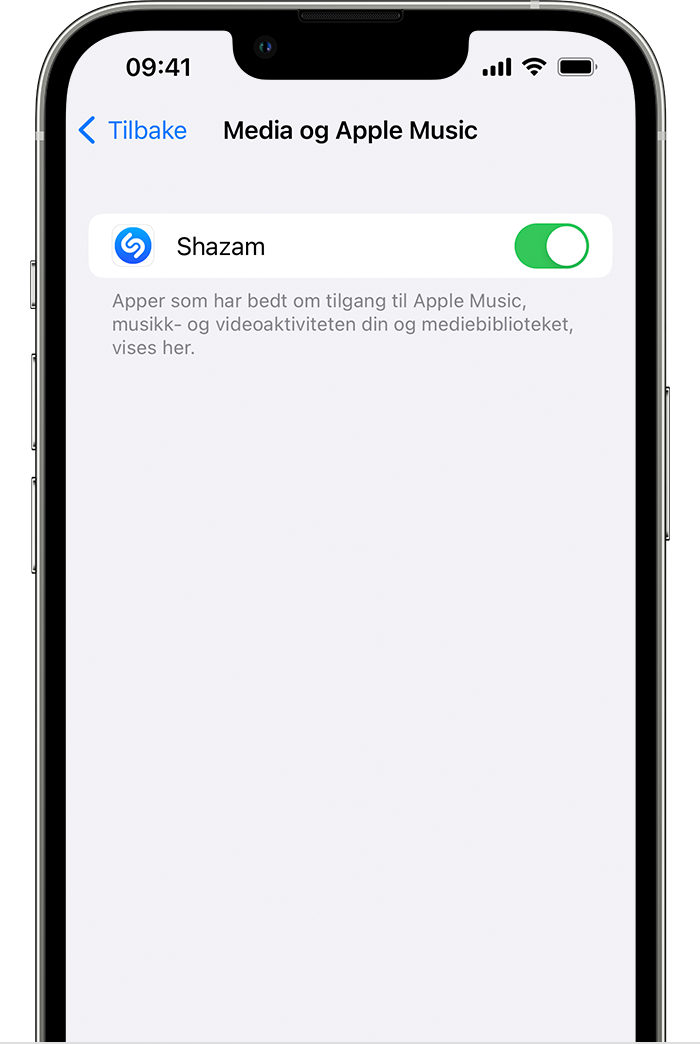
For noen apper må du kanskje bruke Apple Music-appen for å slå av tilgangen til Apple Music.
Åpne Apple Music-appen.
Trykk på Lytt nå.
I øvre høyre hjørne av skjermen trykker du på bildesymbolet.
Rull ned til Apper med tilgang, og trykk deretter på den grønne glidebryteren, og en forespørsel om å fjerne Apple Music vises.
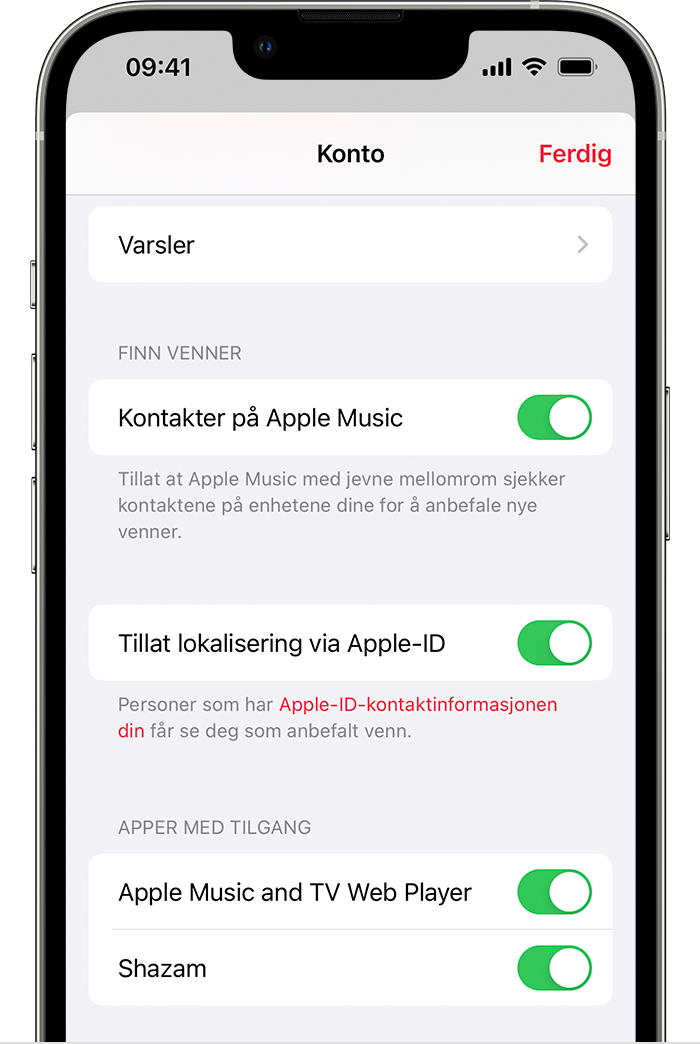
Styr hvilke apper som har tilgang til Apple Music på Android-enheten din
Åpne Apple Music-appen.
Trykk på .
Trykk på Konto.
Bla ned, og trykk på Apper med tilgang.
Sveip til venstre på appen du vil fjerne, og trykk på Slett.
Finn ut mer
Finn ut mer om DRM (Digital Rights Management) i Apple Music for Microsoft Edge og Internet Explorer.
Tilgjengeligheten av Apple Music kan variere etter land og region. Finn ut hva som er tilgjengelig i landet ditt eller regionen din.
Informasjon om produkter som ikke er laget av Apple, samt uavhengige nettsteder som ikke kontrolleres eller testes av Apple, er gitt uten anbefaling eller godkjenning. Apple påtar seg ikke noe ansvar for utvalget av, bruken av eller ytelsen til nettsteder og produkter fra tredjeparter. Apple garanterer ikke for nøyaktigheten eller påliteligheten til tredjeparters nettsteder. Kontakt leverandøren for mer informasjon.